E-posta, iletişim için popüler fonlardan biridir. Bu servisin tadını çıkarın basit ve uygun. Bazen ihmal veya yanlış ayarlar nedeniyle, alınan harfler kaybolur. Bu makalede, Silinen harfleri nasıl geri yükleyeceğinizi ve Mail.ru hizmeti örneğinde e-postayı düzgün şekilde yapılandırmanın ayrıntılı olarak talimatını açıklar.
Mail.ru posta adresindeki uzak harfleri nasıl geri yüklenir.
E-postanızda özel bir ayar yoksa, uzak harfler hemen "sepet" içine girer. Bundan herhangi bir bülten geri yükleyebilirsiniz. Bunu yapmak için, aşağıdaki şemaya göre hareket edin.
- Postanı aç - Uygun hücrelerin içindeki şifreyle girişi girin ve "Giriş Yap" ı tıklayın.

- "Gelen Kutusu" klasörüyle ana sayfanın ana sayfasını otomatik olarak açar. Silinmiş harfleri bulmak için sağ tarafta bulunan menüyü kullanın. İçinde, "Sepet" i seçin ve sağ fare düğmesi bir kez üzerine tıklayın.
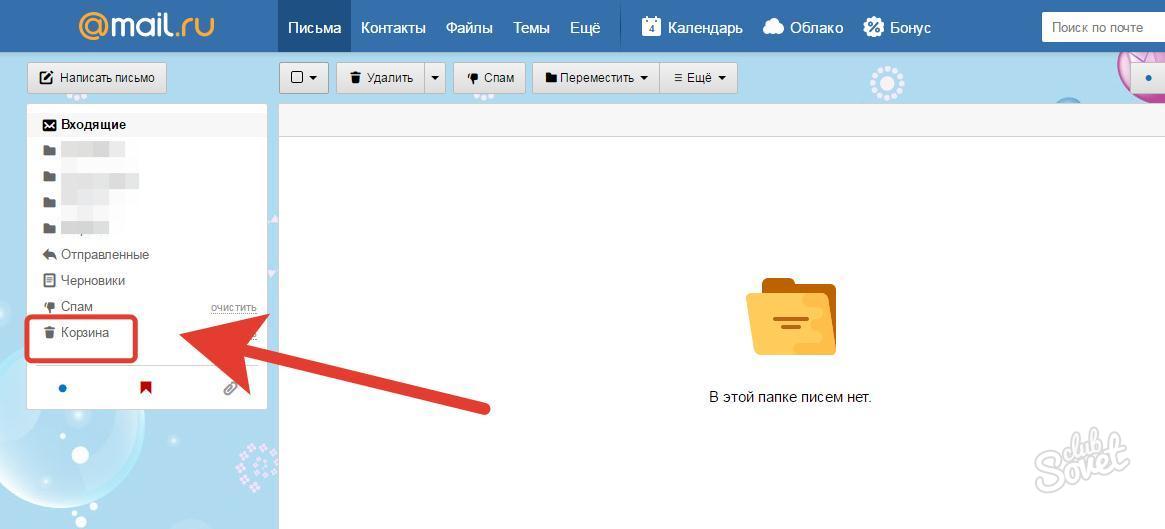
- Uzak harflerle bir sayfa açacaksınız. Kurtarma için listede gerekli bültenini bulun ve kutuyu solundaki kutuyu işaretleyin. Ardından Üst Posta menüsüne gidin ve "Taşı" öğesini açın. Açılan pencerede, "Gelen Kutusu" bölümüne tıklayın.
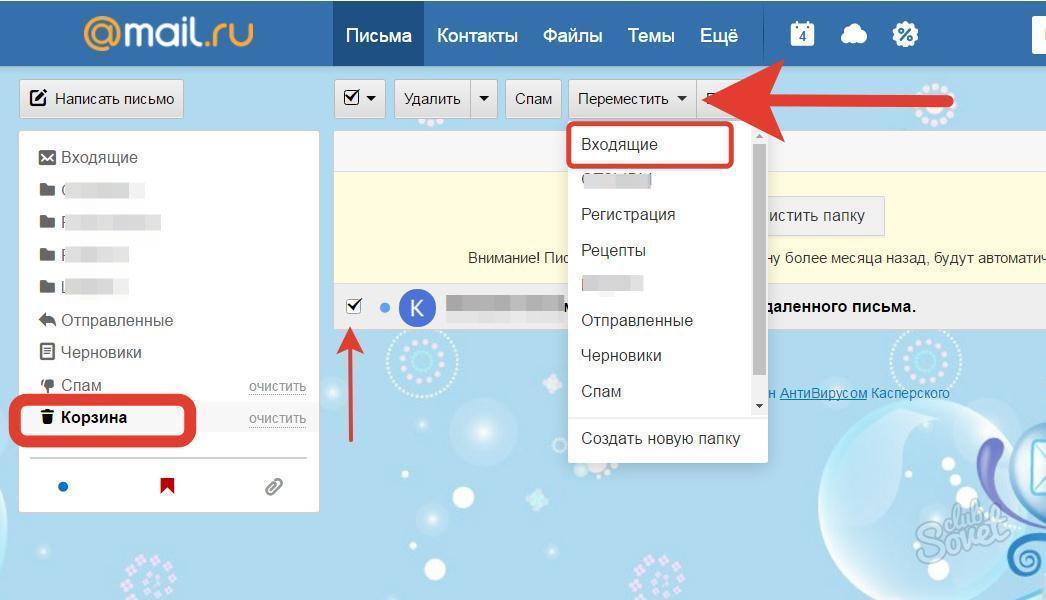
- Bu tür eylemlerin bir sonucu olarak, mektup "Gelen Kutusu" klasörüne geri döner. Burada tekrar okuyabilirsiniz.

- "Sepet" klasörüne geri döndüğünüzde, boş olacağını veya sizin mektubunuz olmayacağını göreceksiniz. Bir aydan daha uzun bir süredir arabaya taşınan harflerin otomatik olarak kaldırıldığı belirtilmelidir.

Posta'da Uzak Harfleri Nasıl Restorasyon Yapılır?
Mektubu kolayca geri yüklemek veya bulmak için postaları sıralayın. Böylece harfler derhal belirtilen klasöre geçecektir ve sepetten daha uzun bir süre için kaydedilir.
- Gelen harflerle klasörü açın. Sol tarafta, menüde "Yapılandırma Klasörler" i seçin.

- Sen fonksiyonların listesi solda açılacaktır posta ayarları sayfasını açacaktır. Bunlar arasında, "Filtreleme Kuralları" öğeyi bulmak üzerine tıklayın.

- orta kesiminde bu açılır menüsünde, "Filtre Postalar" bölümünü seçin.

- Harflerin tasnif, istenen klasöre sürükleyin. bültenler hemen bir ay saklanacaktır fazla belirtilen yerde girecek Yani. Bu klasörün herhangi itibaren "Gelen Kutusu" klasörüne mektup geri yükleyebilirsiniz. postalar tür mezun olduktan sonra "Devam" a tıklayın.

- Sen, pencerenin alt kısmında çalışmalarının, sonu hakkında karşılama mesajınız var "tam" tıklanır.

Mail.Ru postada uzak harfleri geri yükleme
Onları uzun süre posta kaydetmek ve daha sonra geri yüklemek için, doğru e-posta ayarlarınızı yapmanız gerekmektedir.
- Gelen mektuplar sayfasında, "Diğer" bölümünde üst menüsünü açın. Önerilen öğelerin listesinde, "Ayarlar" ı seçin.

- Sol tarafta, kategori "Klasörler" i tıklayın. Herhangi bir adla yeni bir klasör oluşturmak için bir fırsat olacaktır. Bunu yapmak için, "Klasör ekle" düğmesine tıklayın.

- Uygun pencerede, adını girin nerede yeni klasörün menü açılır. Ardından üst düzeyinde, örneğin, konumunu seçip Ekle penceresinin altındaki tıklayın.

- Gelen mektupların bölümü altında postanın ilk sayfasında bu klasörü bulacaksınız.

- tekrar e-posta ayarlarına yapılandırmak için. Ama sadece şimdi bölümüne "Filtreleme Kuralları" seçeneğini seçin.

- Açılan pencerede, "Benim filtreleme kuralları" yazıt altında bulunur "Filtre Ekle" düğmesine tıklayın.

- Böyle eylemler postalama için yeni bir filtre oluşturur. Şimdi yapılandırılmalıdır. Eğer biliyorsan, önemli mektuplar gelecek kimden, daha sonra ilgili pencerede hedef (fotoğrafta burası bir onay işareti ile belirtilir) belirtin.
- Sonra "klasörüne harfi taşı" öğenin üzerine imleci yükleyip postalar taşımak istediğiniz konumu seçin. Bu durumda, bu yeni klasörün adıdır. değişiklikler yürürlüğe girmiştir Böylece, Kaydet düğmesini tıklayın.

- Bu tür eylemlerin bir sonucu olarak, tüm önemli bültenler hemen yeni bir klasöre düşecek ve orada onları bulmak ve okuyabilir.

Birkaç şekilde Mail.ru hizmetine uzak harfleri geri yükleyebilirsiniz. Ama bunların yanında doğru önemli bir bülten kaybetmemek için e-postanızı yapılandırın.
Özel bir Easy Mail Recovery programının yardımıyla Mail.ru'daki uzak harflerin nasıl geri yükleneceği başka bir seçenek var. Doğru nasıl yapılır videoya bak:































